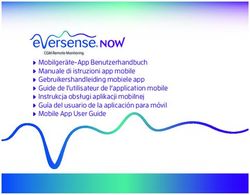Citrix Workspace-App für HTML5 - Citrix Product Documentation | docs.citrix.com April 16, 2021
←
→
Transkription von Seiteninhalten
Wenn Ihr Browser die Seite nicht korrekt rendert, bitte, lesen Sie den Inhalt der Seite unten
Citrix Workspace-App für HTML5 Contents Info zu diesem Release 3 Voraussetzungen für die Installation 22 Installieren 24 Erste Schritte 34 Konfigurieren 35 SDK und API 59 © 1999-2021 Citrix Systems, Inc. All rights reserved. 2
Citrix Workspace-App für HTML5
Info zu diesem Release
April 16, 2021
Neue Features
Neue Features in Release 2103
Unterstützung für Browser
Die Citrix Workspace-App für HTML5 unterstützt jetzt neue Features für die folgenden Browser:
• Mozilla Firefox
• Google Chrome
• Apple Safari
• Microsoft Edge Chromium
Unterstützung für neue Unterstützung für Wartungs-
Browser Features und Sicherheitsfixes
Mozilla Firefox Ja Ja
Google Chrome Ja Ja
Apple Safari Ja Ja
Microsoft Edge Chromium Ja Ja
Internet Explorer* Nein Ja
Microsoft Edge Legacy* Nein Ja
* Microsoft-Apps und -Dienste beenden bald die Unterstützung für Internet Explorer und Mi-
crosoft Edge Legacy. Weitere Informationen zu Produktlebenszyklen finden Sie in der Microsoft-
Dokumentation.
Hinweis:
Stellen Sie sicher, dass Sie die neueste Version des Citrix HDX SDK für HTML5 verwenden, um
Sitzungen zu starten. Weitere Informationen finden Sie unter Citrix Workspace-App für HTML5
HDX SDK. Andernfalls schlägt der Start der Sitzungen u. U. fehl.
Neue Features in Release 2101.5
Verbesserte Leistung der Bildschirmtastatur
© 1999-2021 Citrix Systems, Inc. All rights reserved. 3Citrix Workspace-App für HTML5
In früheren Releases traten bei Verwendung einer Bildschirmtastatur in einer Sitzung die folgenden
Probleme auf:
• Die Bildschirmtastatur wurde nicht immer angezeigt.
• Beim Wechseln zwischen Tabletmodus und normalem Modus traten Fokusprobleme auf.
• Die Zwischenablagefunktion funktionierte aufgrund von Fokusproblemen nicht.
In diesem Release werden diese Probleme behoben und die Leistung und Stabilität der Bildschirmtas-
tatur insgesamt verbessert.
Verbesserte Audioleistung
Die Citrix Workspace-App für HTML5 ermöglicht jetzt eine reibungslose Audioqualität bei Anrufen,
wenn Sie eine Webcam verwenden. Sie werden keine große Verzögerung mehr zwischen Audio und
Video feststellen. Wenn Sie früher PCM-Audio (Pulse-Code-Modulation) über einen Virtual Desktop
Agent eingestellt haben, konnten Sie kein Audio hören. In diesem Release wurden diese Probleme
behoben, um die Leistung und Stabilität von Audio zu verbessern.
Audioempfehlungen
Verwenden Sie in einer Sitzung für eine optimale Leistung ein USB-Headset, um zu sprechen und zu
hören.
Neue Features in Release 2101
Verbesserte Unterstützung für App Switcher
Wenn Sie eine veröffentlichte Anwendungssitzung im Vollbild- oder Kioskmodus starten, überschnei-
det sich die Sitzung ab diesem Release nicht mit der Taskleiste des Desktops. Der App-Umschalter
verbirgt die Sitzung nicht mehr. Diese Verbesserung wird nur im Einzelmonitormodus unterstützt.
Neue Features in Release 2011
In diesem Release wurden einige Probleme behoben, um die allgemeine Leistung und Stabilität zu
verbessern.
Neue Features in Release 2010.5
In diesem Release wurden einige Probleme behoben, um die allgemeine Leistung und Stabilität zu
verbessern.
© 1999-2021 Citrix Systems, Inc. All rights reserved. 4Citrix Workspace-App für HTML5 Neue Features in Release 2010 In diesem Release wurden einige Probleme behoben, um die allgemeine Leistung und Stabilität zu verbessern. Neue Features in Release 2009 Unterstützung für Mac OS Big Sur Day 0 Die Citrix Workspace-App für HTML5 fügt Unterstützung für Safari-Browser hinzu, die mit macOS Big Sur eingeführt wurden. Verbesserungen der Sitzungsleistung in Szenarien mit mehreren Monitoren Die Citrix Workspace-App für HTML5 verbessert die Gesamtleistung und Stabilität von Sitzungen in Szenarien mit mehreren Monitoren. Wenn in früheren Versionen eine Sitzung auf mehreren Monitoren ausgeführt wurde, war die Leistung niedrig. Verbesserte Audioleistung In früheren Versionen hören Sie möglicherweise ein knisterndes Geräusch bei der Audioausgabe. Die Citrix Workspace-App für HTML5 verbessert jetzt die Benutzererfahrung durch eine reibungslose Au- dioausgabe. Neue Features in Release 2007 In diesem Release wurden einige Probleme behoben, um die allgemeine Leistung und Stabilität zu verbessern. Neue Features in Release 2006 Unterstützung für die Angabe der Dauer von Overlay-Sitzungen Als Administrator können Sie die Dauer von Overlay-Sitzungen mit dem Wert ResizeOverlayDuration in der Datei configuration.js festlegen. Der Wert ist standardmäßig 3.500 Millisekunden. Sie können ihn in einem Bereich von 0 bis 3.500 einstellen. Die onResize-Ereignisse werden generiert, wenn Sie die Größe einer Sitzung ändern. Diese Funktion gilt nur für Sitzungen, die über das HDX SDK für HTML5 gestartet werden. Weitere Informationen finden Sie unter Angeben der Dauer von Overlay-Sitzungen. © 1999-2021 Citrix Systems, Inc. All rights reserved. 5
Citrix Workspace-App für HTML5 Unterstützung für das Blockieren des PDF-Drucks für bestimmte Browser Als Administrator können Sie nun den PDF-Druck in folgenden Browsern auf allen Plattformen block- ieren: Internet Explorer, Google Chrome, Firefox, Safari und Microsoft Edge (einschließlich Microsoft Edge Chromium). Weitere Informationen finden Sie unter Blockieren des PDF-Drucks. Neue Features in Release 2005 Dieses Release enthält Erweiterungen zur Verbesserung der Gesamtleistung und Stabilität sowie einige Sicherheitsverbesserungen. Sprachunterstützung Die Citrix Workspace-App für HTML5 ist jetzt auf Italienisch verfügbar. Neue Features in Release 2004 Unterstützung für Portugiesisch Die Citrix Workspace-App für HTML5 ist jetzt auf Portugiesisch (Brasilien) verfügbar. Neue Features in Release 2002 Unterstützung für USB-Geräteumleitung Dieses Release unterstützt generische USB-Geräteumleitung im Chrome-Browser (Version 61 und höher) für Chrome-, Mac- und Linux-Betriebssysteme. Diese Funktion wird in Sitzungen unterstützt, die über sichere HTTPS-Verbindungen gestartet werden. Die Funktion unterstützt die gleichzeitige Umleitung von zwei USB-Geräten. Weitere Informationen finden Sie unter USB-Geräteumleitung. Neue Features in Release 1912 In diesem Release wurden einige Probleme behoben, um die allgemeine Leistung und Stabilität zu verbessern. Neue Features in Release 1911 In diesem Release wurden einige Probleme behoben, um die allgemeine Leistung und Stabilität zu verbessern. © 1999-2021 Citrix Systems, Inc. All rights reserved. 6
Citrix Workspace-App für HTML5 Neue Features in Release 1910 In diesem Release wurden einige Probleme behoben, um die allgemeine Leistung und Stabilität zu verbessern. Neue Features in Release 1909 Unterstützung für DPI-Skalierung Ab diesem Release unterstützt die Citrix Workspace-App für HTML5 die DPI-Skalierung für App- und Desktopsitzungen auf einem einzigen Monitor. Sie können die VDA-Auflösung auf Monitoren mit einem hohen Pixelverhältnis festlegen. Wenn Sie die Auflösung für den VDA richtig einstellen, wird verschwommener Text schärfer. Weitere Informationen zur DPI-Skalierung finden Sie unter DPI-Skalierung. Neue Features in Release 1908 Unterstützung für automatische Updates für Citrix Workspace App für HTML5 mit HDX SDK für HTML5 In diesem Release erweitert das Citrix HDX SDK für HTML5 die setPath API, sodass sie den neuesten Build der Citrix Workspace-App für HTML5 aus dem Content Delivery Network (CDN) verwendet. Mit dieser Erweiterung kann die Citrix Workspace-App für HTML5 nahtlos auf der neuesten Version ausgeführt werden. Ändern Sie für vorhandene HDX SDK für HTML5-Benutzer citrix.receiver. setPath im Kundencode, sodass die neueste, im CDN verfügbare Version verwendet wird. Für neue Benutzer bietet die setPath API standardmäßig die Option. Weitere Informationen finden Sie unter HDX SDK für HTML5. Änderung der URL zum Anzeigen der Protokollseite Die URL zum Anzeigen der Protokollseite für die Citrix Workspace-App 1907 für HTML5 und frühere Releases hat sich geändert. Die neue URL zum Anzeigen der Protokollseite ist siteurl/Clients /HTML5Client/src/SessionWindow.html##engineType=log, wobei “siteurl” die URL für die Citrix Receiver für Web-Site ist. Weitere Informa- tionen finden Sie unter Anzeigen von Protokollen für die Citrix Workspace-App für HTML5 durch Navigieren zur Protokollseite. Neue Features in Release 1907 Unterstützung für Kopieren und Einfügen zwischen einer Remotesitzung und einem lokalen Gerät © 1999-2021 Citrix Systems, Inc. All rights reserved. 7
Citrix Workspace-App für HTML5 In früheren Versionen mussten Sie die Symbolleiste für das Kopieren und Einfügen zwischen der Sitzung und dem Clientgerät verwenden. Ab dieser Version können Sie die Tastenkombinationen Ctrl C und Ctrl V (für die Betriebssysteme Windows und Chrome) und die Tastenkombinationen CMD C und CMD V (für das Mac-Betriebssystem) zum Kopieren und Einfügen verwenden. Weitere Informationen finden Sie unter Erweiterte Zwischenablage. Neue Features in Release 1906 In diesem Release wurden einige Probleme behoben, um die allgemeine Leistung und Stabilität zu verbessern. Neue Features in Release 1905 Unterstützung für Kopieren und Einfügen zwischen einer Remotesitzung und einem lokalen Gerät - Experimentelles Feature In früheren Versionen mussten Sie die Symbolleiste für das Kopieren und Einfügen zwischen der Sitzung und dem Clientgerät verwenden. Ab dieser Version können Sie nun als experimentelles Feature die Tastenkombinationen Ctrl C und Ctrl V zum Kopieren und Einfügen verwenden. Neue Features in Release 1904 In diesem Release wurden einige Probleme behoben, um die allgemeine Leistung und Stabilität zu verbessern. Neue Features in Release 1902.1 In diesem Release wurden einige Probleme behoben, um die allgemeine Leistung und Stabilität zu verbessern. Neue Features in Release 1902 In diesem Release wurden einige Probleme behoben, um die allgemeine Leistung und Stabilität zu verbessern. Neue Features in Release 1901 In diesem Release wurden einige Probleme behoben, um die allgemeine Leistung und Stabilität zu verbessern. © 1999-2021 Citrix Systems, Inc. All rights reserved. 8
Citrix Workspace-App für HTML5 Neue Features in Release 1811.3 In diesem Release wurden einige Probleme behoben, um die allgemeine Leistung und Stabilität zu verbessern. Neue Features in Release 1811.2 In diesem Release wurden einige Probleme behoben, um die allgemeine Leistung und Stabilität zu verbessern. Neue Features in Release 1811 In diesem Release wurden einige Probleme behoben, um die allgemeine Leistung und Stabilität zu verbessern. Neue Features in Release 1809.1 Unterstützung für Dateidownloads mit dem Safari-Browser Die Citrix Workspace-App für HTML5 unterstützt das Herunterladen von Dateien auf einem MacBook mit dem Safari-Browser. Verbesserter Netzwerkdurchsatz für Grafiken bei Verbindungen mit hoher Latenz Die Zahl der standardmäßig zum Senden und Empfangen von Daten verwendeten ICA-Ausgabepuffer wurde erhöht. Dadurch wird die Netzwerkdurchsatzleistung auch bei Verbindungen mit hoher Latenz verbessert. Neue Features in Release 1809 Unterstützung für Anwendungs- und Desktoptitel in Klammern Citrix Workspace-App für HTML5 unterstützt die Anzeige von Anwendungstiteln und Desktoptiteln in Klammern (z. B. VDA(1) und VDA(2)) in der Registerkarte “Browser”. Weitere Informationen finden Sie unter Erste Schritte. Behobene Probleme Behobene Probleme in Release 2103 In diesem Release wurden einige Probleme behoben, um die allgemeine Leistung und Stabilität zu verbessern. © 1999-2021 Citrix Systems, Inc. All rights reserved. 9
Citrix Workspace-App für HTML5
Behobene Probleme in Release 2101.5
• Wenn Sie versuchen, eine PDF-Datei aus einer Remotesitzung zu drucken, wird die Datei
möglicherweise auf einer neuen Registerkarte statt derselben Registerkarte geöffnet. Das
Problem tritt beim Chromium Edge-Browser auf. Dieser Fix bietet ein verbessertes PDF-
Druckerlebnis. [RFHTMCRM-4749]
Behobene Probleme in Release 2101
• Wenn ein VDA mit einer NVIDIA-GPU konfiguriert und die Hardwarecodierung aktiviert ist,
wird möglicherweise ein schwarzer Bildschirm angezeigt, wenn die Sitzung im Vollbildmodus
ausgeführt wird. Außerdem werden Videos möglicherweise nicht gerendert, wenn der se-
lektive H.264-Grafikmodus über die Richtlinie Für aktive Änderungsbereiche aktiviert ist.
[RFHTMCRM-4589]
• Wenn Sie die Gestenübersicht in einer Anwendung oder einer Desktopsitzung öffnen, die über
die Citrix Workspace-App für HTML5 gestartet wurde, werden möglicherweise Details der Be-
nutzeroberfläche offengelegt. [RFHTMCRM-4597]
Behobene Probleme in Release 2011
• Wenn Sie eine Sitzung von einem Linux VDA aus über die Citrix Workspace-App für HTML5
starten, wird der Mauszeiger in der Sitzung möglicherweise nicht korrekt gerendert. Damit
dieser Fix funktioniert, müssen Sie eine Sitzung von Linux VDA 2012 oder höher starten. Weitere
Informationen finden Sie unter Linux VDA Bug-ID LNXVDA-9074. [RFHTMCRM-4437]
Behobene Probleme in Release 2010.6
• Wenn Sie eine Anwendung über einen Linux VDA starten, überlappt die Anwendung die App
Switcher-Taskleiste. Daher können Sie keine Steuerungsoptionen verwenden, da sie hinter der
App Switcher-Taskleiste verborgen sind. [RFHTMCRM-4439]
Behobene Probleme in Release 2010.5
• Wenn Sie in einem Chrome- oder Edge-Browser versuchen, eine Sitzung über das HDX SDK für
HTML5 zu starten, werden Ereignislistener möglicherweise nicht ordnungsgemäß aufgerufen.
Das Problem tritt auf, wenn Erweiterungen wie Grammarly im Browser installiert sind.
[RFHTMCRM-3848]
• Dieser Fix bietet Unterstützung für Folgendes:
• Deaktivieren des Onboarding-Dialogfelds mit hohem DPI-Wert.
© 1999-2021 Citrix Systems, Inc. All rights reserved. 10Citrix Workspace-App für HTML5
• Senden des korrekten Arbeitsbereichs, wenn hohe DPI-Skalierung für App-Sitzungen aktiviert
ist.
[RFHTMCRM-3938]
• Wenn Sie eine Verbindung zu einer App-Sitzung herstellen, die über die Citrix Workspace-App
für HTML5 gestartet wurde, wird die Meldung Anpassen der Bildschirmauflösung mit einem
rotierenden Kreis angezeigt. [RFHTMCRM-3948]
Behobene Probleme in Release 2010
• Wenn Sie eine Anwendung über einen Linux VDA starten, wird die Anwendung möglicherweise
abgeschnitten und überlappt die App Switcher-Taskleiste. [RFHTMCRM-3816]
• Wenn Sie eine Sitzung mit der Citrix Workspace-App HTML5 starten, weist das Benutzergerät
möglicherweise eine schlechte Bandbreite auf. [RFHTMCRM-3821]
• Versuche, eine Sitzung mit der Citrix Workspace-App für HTML5 in der Cloud zu starten, schlagen
möglicherweise fehl. Das Problem tritt auf, wenn der Store mehr als 30 Sekunden benötigt, um
eine ICA-Datei abzurufen, was zu einem Timeout führt. Mit diesem Fix erfolgt nach drei Minuten
ein Sitzungstimeout. [RFHTMCRM-3845]
Behobene Probleme in Release 2009
• Die Audiowiedergabe funktioniert möglicherweise in einer Sitzung unerwartet nicht mehr.
Sie können dieses Problem beheben, indem Sie die Sitzungsverbindung wieder herstellen.
[CVADHELP-15186]
• Versuche, Anwendungen zu starten, schlagen möglicherweise fehl. Das Problem tritt auf, wenn
Sie mit der Citrix Workspace-App für HTML5 eine Verbindung zu einem mit dem Citrix Gateway
Service aktivierten Cloudspeicher herstellen. [RFHTMCRM-3530]
• Versuche, eine Sitzung mit der Citrix Workspace-App für HTML5 in einem Safari-Browser zu
starten, schlagen möglicherweise fehl. Das Problem tritt auf Geräten auf, auf denen macOS Big
Sur ausgeführt wird. [RFHTMCRM-3825]
Behobene Probleme in Release 2007
In diesem Release wurden einige Probleme behoben, um die allgemeine Leistung und Stabilität zu
verbessern.
© 1999-2021 Citrix Systems, Inc. All rights reserved. 11Citrix Workspace-App für HTML5
Behobene Probleme in Release 2006
• In einer über die Citrix Workspace-App für HTML5 gestarteten Sitzung wird das Symbol einer
veröffentlichten Anwendung möglicherweise falsch auf der Taskleiste angezeigt. Das Problem
tritt bei Chrome-Browsern auf. [RFHTMCRM-3150]
• Auf einem iPad wird die virtuelle Tastatur in einer Remotesitzung möglicherweise bei jeder
Berührung angezeigt. [RFHTMCRM-3414]
• Wenn Sie versuchen, Inhalte mit mehr als 10.000 Wörtern zu kopieren und einzufügen, reagiert
eine Sitzung möglicherweise nicht mehr. [RFHTMCRM-3450]
Behobene Probleme in Release 2005
• Touchfunktionen funktionieren möglicherweise nicht in Sitzungen, die auf Hybrid-Touchscreengeräten
gestartet werden. [RFHTMCRM-3188]
• Nachdem Sie eine Sitzung auf dem Linux VDA über die Citrix Workspace-App für HTML5
gestartet haben, schlagen Versuche fehl, ein Dokument durch Klicken auf die Schaltfläche
“Drucken” zu drucken, und folgende Meldung wird angezeigt: PDF kann nicht gedruckt
werden. [RFHTMCRM-3260]
• Wenn Sie auf einem Android-Gerät eine Sitzung starten und dann vergrößern oder verkleinern,
kann die Sitzung möglicherweise nicht gewchwenkt werden. Das Problem tritt bei Chrome-
Browsern auf. [RFHTMCRM-3342]
• Wenn Sie versuchen, ein Dokument mit dem Citrix PDF-Drucker zu drucken, wird die PDF-Datei
möglicherweise nicht in einer neuen Registerkarte über die Blob-URL geöffnet. Das Problem
tritt bei Sitzungen auf, die über das HDX SDK für HTML5 gestartet werden oder über StoreFront,
wenn das Feature für eine verbesserte Druckerfahrung deaktiviert ist. Dieses Problem wurde in
der neuesten Version des Firefox-Browsers (76) beobachtet. [RFHTMCRM-3359]
Behobene Probleme in Release 2004
• Versuche, eine offene eckige Klammer ([) in einer Sitzung einzugeben, die über die Citrix
Workspace-App für HTML5 gestartet wurde, schlagen u. U. fehl. Das Problem tritt in Mozilla
Firefox auf. [RFHTMCRM-3116]
• In einer HTML5-Sitzung schlägt der erste Versuch, eine Datei mit dem Citrix PDF-Drucker zu
drucken, möglicherweise fehl. Nachfolgende Druckversuche in derselben Sitzung schlagen
ebenfalls fehl. Das Problem tritt auf, wenn Sie die Sitzung in einem Chrome- oder Firefox-
Browser im Gastmodus oder nach dem Löschen des Cache starten. Das Problem tritt bei einem
Cloudspeicher auf. [RFHTMCRM-3177]
© 1999-2021 Citrix Systems, Inc. All rights reserved. 12Citrix Workspace-App für HTML5
• Wenn Sie Safari unter macOS verwenden, schlägt die Wiedergabe von Audio in einer Sitzung
möglicherweise fehl. [RFHTMCRM-3227]
• Wenn Sie versuchen, ein Dokument mit dem Citrix PDF-Drucker zu drucken, wird der Inhalt
des Dokuments möglicherweise unscharf angezeigt. Der Wert printResolution ist standard-
mäßig 150, um die Auflösung zu verbessern. Für gestochen scharfe Inhalte können Sie den Wert
printResolution in der Datei configuration.js auf 300 oder 600 entsprechend Ihrer An-
forderung ändern:
1 'pdfPrinting' :
2
3 {
4
5 'directPrint' :
6
7 {
8
9
10 'printResolution' :150
11
12 }
13
14
15 }
[RFHTMCRM-3266]
• Versuche, eine Sitzung zu starten, schlagen möglicherweise fehl. Das Problem tritt auf, nach-
dem Sie Anwendungen von Drittanbietern (Werbeblocker) installiert haben, die zum Blockieren
von Werbung verwendet werden. [RFHTMCRM-3279]
• Wenn Sie Ctrl+Alt+Delete innerhalb einer Sitzung drücken, funktionieren Tastatur und
Maus u. U. nachher nicht wie erwartet. [CVADHELP-13217]
Behobene Probleme in Release 2002
In diesem Release wurden einige Probleme behoben, um die allgemeine Leistung und Stabilität zu
verbessern.
Behobene Probleme in Release 1912
• Versuche, Sitzungen zu starten, schlagen möglicherweise auf Touchscreengeräten fehl.
[RFHTMCRM-3109]
© 1999-2021 Citrix Systems, Inc. All rights reserved. 13Citrix Workspace-App für HTML5
Behobene Probleme in Release 1911
• Wenn Sie versuchen, eine Sitzung im privaten Browsermodus in Internet Explorer oder Microsoft
Edge-Browser zu starten, wird die Sitzung möglicherweise nicht gestartet. [RFHTMCRM-3039]
Behobene Probleme in Release 1910
In diesem Release wurden einige Probleme behoben, um die allgemeine Leistung und Stabilität zu
verbessern.
Behobene Probleme in Release 1909
• Wenn Sie den koreanischen Eingabemethoden-Editor (IME) zum Eingeben der Zeichen dkdk
verwenden, werden die Tastenanschläge falsch interpretiert, nachdem Sie das letzte Zeichen k
eingegeben haben. Das Problem tritt auf, wenn Sie Internet Explorer oder Firefox als Browser
verwenden. [LD1614]
• Das Starten von Sitzungen schlägt möglicherweise fehl, wenn die uBlock-Erweiterung dem
Browser hinzugefügt wird. [RFHTMCRM-2998]
Behobene Probleme in Release 1908
In diesem Release wurden einige Probleme behoben, um die allgemeine Leistung und Stabilität zu
verbessern.
Behobene Probleme in Release 1907
• Wenn Sie den Citrix PDF-Drucker zum Drucken einer leeren PDF-Datei auswählen, wird die
Meldung PDF-Datei wird abgerufen unbegrenzt angezeigt. Das Problem tritt unter XenApp
und XenDesktop 7.15 LTSR CU2 in den Chrome- und Firefox-Browsern auf. Nachfolgende Druck-
vorgänge schlagen fehl, bis Sie die Sitzung neu starten. [RFHTMCRM-2667]
Behobene Probleme in Release 1906
• Der App-Schnellzugriff ist deaktiviert, und Sie starten die Anwendungssitzungen mit der Citrix
Workspace-App für HTML5. Anschließend aktivieren Sie den Desktop-App-Schnellzugriff, indem
Sie zu der Symbolleiste > Apps wechseln > Taskleiste anzeigen navigieren und die App max-
imieren und minimieren. Wenn Sie auf das Symbol für die Desktopanwendung klicken, um die
App zu fokussieren, wird der Desktop-App-Schnellzugriff ausgeblendet. [RFHTMCRM-2767]
• Versuche, einen umgekehrten Schrägstrich in einer HTML5-Sitzung einzugeben, die Sie über
einen Firefox-Browser starten, schlagen möglicherweise fehl. [RFHTMCRM-2777]
© 1999-2021 Citrix Systems, Inc. All rights reserved. 14Citrix Workspace-App für HTML5
• Wenn Sie den Citrix PDF-Drucker zum Drucken einer PDF-Datei auswählen, wird die Meldung
PDF-Datei wird abgerufen unbegrenzt angezeigt. Das Problem tritt im Chrome- und Firefox-
Browser auf, wenn Sie die Datei in der Sitzung drucken, wobei Citrix Gateway abgemeldet ist.
[RFHTMCRM-2789]
Behobene Probleme in Release 1905
In diesem Release wurden einige Probleme behoben, um die allgemeine Leistung und Stabilität zu
verbessern.
Behobene Probleme in Release 1904
• Die Größe einer Sitzung wird möglicherweise nicht geändert, wenn Sie eine Sitzung mit fester
Größe über das HTML5 HDX SDK öffnen und dann die Auflösung ändern, indem Sie durch Festle-
gen von autoresize: true die Größe automatisch an den Browser anpassen. [RFHTMCRM-2571]
• Ab diesem Fix ist die Citrix Workspace-App für HTML5 für Niederländisch lokalisiert.
[RFHTMCRM-2663]
• Wenn Sie eine Citrix Workspace-App für HTML5-Sitzung in einem Browser auf einem mobilen
Gerät öffnen und die Auflösung mit dem Dialogfeld “Bildschirmauflösung” auf einen festen Wert
festlegen, der größer als die mobile Bildschirmgröße ist, lässt sich die Sitzung möglicherweise
nicht verschieben. [RFHTMCRM-2712]
• Wenn Sie den Eingabemethoden-Editor (IME) für Japanisch verwenden und die Leertaste oder
die Umschalttaste zusammen mit der Leertaste drücken, wird das Leerzeichen nicht als Eingabe
angezeigt. Das Problem tritt auf, wenn Sie Internet Explorer 11 oder Firefox als Browser verwen-
den. [LD1343]
Behobene Probleme in Release 1902.1
• Das Drucken von Dokumenten mit dem Citrix PDF-Drucker schlägt in den Chrome- und Firefox-
Browsern möglicherweise fehl. Das Problem tritt in Sitzungen auf, dieüber das HTML5 HDX SDK
gestartet werden. [RFHTMCRM-2630]
Behobene Probleme in Release 1902
In diesem Release wurden mehrere Probleme behoben, um die allgemeine Leistung und Stabilität zu
verbessern.
© 1999-2021 Citrix Systems, Inc. All rights reserved. 15Citrix Workspace-App für HTML5
Behobene Probleme in Release 1901
• Wenn Sie in der Symbolleiste auf Mehrere Monitore klicken, funktioniert der Multimonitor-
modus möglicherweise nicht. Das Problem tritt auf, wenn die Sitzungen mit dem HTML5 HDX
SDK gestartet werden. [RFHTMCRM-2575]
• Bei Verwendung des Chrome-Browsers funktioniert die Zeitzonenumleitung für bestimmte Zeit-
zonen möglicherweise nicht. Das Problem tritt auf, wenn die Sommerzeit eingestellt ist und die
Zeitzone in der Sitzung nicht mit der Zeitzone auf dem Endpunkt übereinstimmt. [LD0289]
Behobene Probleme in Release 1811.3
In diesem Release wurden einige Probleme behoben, um die allgemeine Leistung und Stabilität zu
verbessern.
Behobene Probleme in Release 1811.2
In diesem Release wurden einige Probleme behoben, um die allgemeine Leistung und Stabilität zu
verbessern.
Behobene Probleme in Release 1811
In diesem Release wurden einige Probleme behoben, um die allgemeine Leistung und Stabilität zu
verbessern.
Behobene Probleme in Release 1809.1
In diesem Release wurden verschiedene Probleme behoben, um die allgemeine Leistung und Stabil-
ität zu verbessern.
Behobene Probleme in Release 1809
• Wenn Sie ein YouTube-Video im Vollbildmodus aus einer veröffentlichten Anwendung starten,
die mit einem Linux-VDA 1808 verbunden ist, zeigt HTML5 möglicherweise die folgende Fehler-
meldung an: Allgemeiner Fehler: Melden Sie den Fehler zur Behebung dem Helpdesk.
[RFHTMCRM-2407]
• Wenn Sie Microsoft Internet Explorer auf einem iPad mit Citrix Receiver für HTML5 öffnen
und versuchen, die virtuelle Tastatur auf einem iPad zu öffnen, wird die Webseite vergrößert.
Sie müssen die Webseite jedoch manuell verkleinern, nachdem Sie die virtuelle Tastatur
geschlossen haben. [LC9838]
© 1999-2021 Citrix Systems, Inc. All rights reserved. 16Citrix Workspace-App für HTML5
Behobene Probleme in Release 1808
Version 18.8.1.4043
• Der LongCommandLine-Pfad zum VDA wird möglicherweise falsch erstellt, wenn der Pfad
LongCmdLine-Parameter enthält. [RFHTMCRM-2413]
Version 1808
• Wenn SmartControlPolicy aktiviert ist, kann die Citrix Workspace-App für HTML5 möglicher-
weise nicht über NetScaler Gateway 12.0 oder höher eine Verbindung zu Linux VDA herstellen.
[RFHTMCRM-2349]
Bekannte Probleme
Bekannte Probleme in Release 2103
In diesem Release wurden keine neuen Probleme festgestellt.
Bekannte Probleme in Release 2101.5
In diesem Release wurden keine neuen Probleme festgestellt.
Bekannte Probleme in Release 2101
In diesem Release wurden keine neuen Probleme festgestellt.
Bekannte Probleme in Release 2011
In diesem Release wurden keine neuen Probleme festgestellt.
Bekannte Probleme in Release 2010.5
In diesem Release wurden keine neuen Probleme festgestellt.
Bekannte Probleme in Release 2010
• Wenn Sie eine Verbindung zu einer Anwendungssitzung wiederherstellen, wird der untere
Teil der Anwendung möglicherweise teilweise abgeschnitten oder von der App Switcher-
Taskleiste verdeckt. Die Anwendung wird korrekt angezeigt, wenn Sie die Größe der Sitzung
ändern. [RFHTMCRM-3892]
© 1999-2021 Citrix Systems, Inc. All rights reserved. 17Citrix Workspace-App für HTML5
Bekannte Probleme in Release 2009
• Im Multimonitormodus können zeitweise Anzeigefehler auftreten. Das Problem tritt auf, wenn
Sie Anwendungen ziehen. Von diesem Problem betroffen sind XenDesktop 7.6-VDAs, auf denen
Windows 2012 R2 ausgeführt wird. [RFHTMCRM-3550]
• Im Multimonitormodus können bei aktiviertem Legacygrafikmodus (z. B. in XenApp 6.5)
Anzeigefehler auftreten. [RFHTMCRM-3586]
Bekannte Probleme in Release 2007
In diesem Release wurden keine neuen Probleme festgestellt.
Bekannte Probleme in Release 2006
In diesem Release wurden keine neuen Probleme festgestellt.
Bekannte Probleme in Release 2005
• Auf einem Android-Gerät schlagen Versuche, die Bildschirmtastatur mit einem Dreifingertipp
aufzurufen, möglicherweise fehl. Das Problem tritt bei Chrome-Browsern auf. [RFHTMCRM-
3358]
• Wenn Sie in einem Microsoft Edge-Browser (Chromium-Version) oder Google Chrome-Browser
versuchen, ein Dokument mit dem Citrix PDF-Drucker zu drucken, wird die PDF-Datei möglicher-
weise in einer neuen Registerkarte geöffnet und die Registerkarte wird sofort geschlossen.
Das Problem tritt auf, nachdem Sie die Anwendung eines Drittanbieters (z. B. einen Anzeigen-
blocker) im Browser installiert haben. Das Problem tritt bei Sitzungen auf, die über das HDX
SDK für HTML5 gestartet werden oder über StoreFront, wenn das Feature für eine verbesserte
Druckerfahrung deaktiviert ist. [RFHTMCRM-3360]
• Wenn Sie versuchen, ein Dokument mit dem Citrix PDF-Drucker zu drucken, wird die PDF-Datei
möglicherweise nicht in einer neuen Registerkarte über die Blob-URL geöffnet. Das Problem
tritt bei Sitzungen auf, die über das HDX SDK für HTML5 gestartet werden oder über StoreFront,
wenn das Feature für eine verbesserte Druckerfahrung deaktiviert ist.
Folgende Probleme wurden beobachtet:
• In einem Chrome-Browser wird eine neue Registerkarte geöffnet. Die PDF-Datei wird im oberen
Teil des Bildschirms gerendert. Nur ein Viertel der PDF-Datei ist sichtbar. Die PDF-Datei kann
jedoch heruntergeladen und gedruckt werden.
• In einem Firefox-Browser wird eine neue Registerkarte geöffnet. Die PDF-Datei wird nicht geren-
dert und es wird eine leere Seite angezeigt. Dieses Problem wurde in der neuesten Version des
© 1999-2021 Citrix Systems, Inc. All rights reserved. 18Citrix Workspace-App für HTML5
Firefox-Browsers (76) und in der Citrix Workspace-App für HTML5 2004 und früheren Versionen
beobachtet.
[RFHTMCRM-3361]
Bekannte Probleme in Release 2004
• Touchfunktionen funktionieren möglicherweise nicht in Sitzungen, die auf Hybrid-Touchscreengeräten
gestartet werden. [RFHTMCRM-3188]
• Nachdem Sie eine Sitzung auf dem Linux VDA über die Citrix Workspace-App für HTML5
gestartet haben, schlagen Versuche fehl, ein Dokument durch Klicken auf die Schaltfläche
Drucken zu drucken, und folgende Meldung wird angezeigt: PDF kann nicht gedruckt
werden. [RFHTMCRM-3260]
• Versuche, eine Audiodatei mit dem Google Chrome-Browser Version 79 in einer über die Citrix
Workspace-App für HTML5 gestarteten Sitzung wiederzugeben, schlagen möglicherweise fehl.
Weitere Informationen finden Sie unter Google Bug ID 1007255.
[RFHTMCRM-3327]
Bekannte Probleme in Release 2002
In diesem Release wurden keine neuen Probleme festgestellt.
Bekannte Probleme in Release 1912
• Wenn Sie mstsc.exe im Vollbildmodus in einer Remotesitzung starten, überlappt die
AppSwitcher-Taskleiste, die in der Citrix Workspace-App für HTML5 ausgeführt wird, möglicher-
weise das Remotedesktopfenster. [CVADHELP-12522]
Bekannte Probleme in Release 1911
In diesem Release wurden keine neuen Probleme festgestellt.
Bekannte Probleme in Release 1910
In diesem Release wurden keine neuen Probleme festgestellt.
© 1999-2021 Citrix Systems, Inc. All rights reserved. 19Citrix Workspace-App für HTML5
Bekannte Probleme in Release 1909
• In bestimmten Szenarien bleibt der Bildschirm für die Verbindung möglicherweise hängen,
wenn es eine Netzwerkunterbrechung gibt. Es wird keine Fehlermeldung angezeigt und Sie
können keine Aktion ausführen. Starten Sie die Sitzung neu. [RFHTMCRM-2956]
Bekannte Probleme in Release 1908
In diesem Release wurden keine neuen Probleme festgestellt.
Bekannte Probleme in Release 1907
Wenn Sie im Dialogfeld Einstellungen die Option Kopierbestätigung deaktivieren auswählen, über-
lappt die Schaltfläche Bildschirmauflösung möglicherweise das Dialogfeld Einstellungen in nicht
englischen Umgebungen. [RFHTMCRM-2918]
Bekannte Probleme in Release 1906
In diesem Release wurden keine neuen Probleme festgestellt.
Bekannte Probleme in Release 1905
In diesem Release wurden keine neuen Probleme festgestellt.
Bekannte Probleme in Release 1904
In diesem Release wurden keine neuen Probleme festgestellt.
Bekannte Probleme in Release 1902.1
• Der Ton wird auf dem VDA wiedergegeben. Wenn Sie eine Sitzung starten, wird der Ton
möglicherweise erst hörbar, wenn Sie auf eine beliebige Stelle innerhalb der Sitzung klicken.
Das Problem tritt in Sitzungen auf, dieüber das HTML5 HDX SDK gestartet werden. Der
HTML5Client stammt woanders her. [RFHTMCRM-2659]
Bekannte Probleme in Release 1902
In diesem Release wurden keine neuen Probleme festgestellt.
© 1999-2021 Citrix Systems, Inc. All rights reserved. 20Citrix Workspace-App für HTML5
Bekannte Probleme in Release 1901
• Das Drucken von Dokumenten mit dem Citrix PDF-Drucker schlägt in den Chrome- und Firefox-
Browsern möglicherweise fehl. Das Problem tritt in Sitzungen auf, dieüber das HTML5 HDX SDK
gestartet werden.
Legen Sie als Workaround supportedBrowsers in der Datei configuration.js auf false fest:
1 'pdfPrinting' : {
2
3 'directPrint' : {
4
5 'supportedBrowsers':true
6 'IE':
false
7 }
8
9 }
Wenn Sie den Workaround verwenden, um eine PDF-Datei zu drucken, wird ein Dialogfeld
Weiter angezeigt, in dem Sie das Ausführen des Druckvorgangs bestätigen müssen.
[RFHTMCRM-2592]
Bekannte Probleme in Release 1811.3
In diesem Release wurden keine neuen Probleme festgestellt.
Bekannte Probleme in Release 1811.2
In diesem Release wurden keine neuen Probleme festgestellt.
Bekannte Probleme in Release 1811
In diesem Release wurden keine neuen Probleme festgestellt.
Bekannte Probleme in Release 1809.1
In diesem Release wurden keine neuen Probleme festgestellt.
© 1999-2021 Citrix Systems, Inc. All rights reserved. 21Citrix Workspace-App für HTML5
Bekannte Probleme in Release 1809
In diesem Release wurden keine neuen Probleme festgestellt.
Bekannte Probleme in Release 1808
Version: 18.8.1.4043
In diesem Release wurden keine neuen Probleme festgestellt.
Version: 1808
In diesem Release wurden keine neuen Probleme festgestellt.
Voraussetzungen für die Installation
October 20, 2020
Systemanforderungen und Kompatibilität
In diesem Abschnitt werden die unterstützten Citrix-Produktversionen für die Citrix Workspace-App
für HTML5 und die Anforderungen aufgeführt, die für den Benutzerzugriff auf virtuelle Desktops und
Anwendungen bestehen. Es wird vorausgesetzt, dass alle Computer die hardwarebezogenen Min-
destanforderungen für das installierte Betriebssystem erfüllen.
Anforderungen
Benutzer benötigen Geräte mit den folgenden Webbrowsern und Betriebssystemen für den Zugriff auf
Desktops und Anwendungen über die Citrix Workspace-App für HTML5.
Browser
• Apple Safari 7 oder höher
• Google Chrome 50 oder höher
• Microsoft Edge
• Microsoft Edge Chromium
• Microsoft Internet Explorer 11
• Mozilla Firefox 35 oder höher
© 1999-2021 Citrix Systems, Inc. All rights reserved. 22Citrix Workspace-App für HTML5
Betriebssysteme
• Windows 10
• Windows Phone 10
• Windows 8.1
• Windows 8 Pro und Enterprise (32-Bit- und 64-Bit-Editionen)
• Windows 7 mit Service Pack 1 (32-Bit- und 64-Bit-Editionen)
• Windows Server 2008 R2
• Windows Server 2012 R2
• Windows Server 2016
• Mac OS X 10.8 und höher
• iOS (aktuelle Version)
• Android (aktuelle Version)
Unterstützungsmatrix
Die Citrix Workspace-App für HTML5 unterstützt Zugriff auf Desktops und Anwendungen über die
nachfolgend aufgeführten StoreFront-Versionen. Der Zugriff auf die Stores muss über die Citrix Re-
ceiver für Web-Site erfolgen. Citrix empfiehlt Folgendes:
• StoreFront 2.5 (oder höher)
• Die Citrix Workspace-App für HTML5 ermöglicht ein Upgrade von jeder StoreFront-Version ab
Version 2.5.
Wenn Benutzer eine Verbindung über Citrix Gateway herstellen, ist über die Citrix Workspace-App für
HTML5 der Zugriff auf Desktops und Anwendungen aus allen Versionen von Citrix Virtual Apps and
Desktops, die von StoreFront unterstützt werden, möglich.
Bei einer direkten Verbindung über StoreFront ohne Citrix Gateway kann die Citrix Workspace-App für
HTML5 von den folgenden Produktversionen für den Zugriff auf Desktops und Anwendungen verwen-
det werden:
• XenDesktop 7.6 und höher
Verbindungen
Für Produktionsumgebungen empfiehlt Citrix die Sicherung der Kommunikation zwischen Citrix Re-
ceiver für Web-Site und Benutzergeräten mit Citrix Gateway und HTTPS. Citrix empfiehlt die Verwen-
dung von SSL-Zertifikaten mit einer Schlüssellänge von mindestens 1024 Bits in der gesamten Umge-
bung, in der die Citrix Workspace-App für HTML5 bereitgestellt wird. Die Citrix Workspace-App für
HTML5 ermöglicht den Benutzerzugriff auf Desktops und Anwendungen von öffentlichen Netzwerken
mit den folgenden Versionen von Citrix Gateway.
• NetScaler Gateway 10.5 oder höher
© 1999-2021 Citrix Systems, Inc. All rights reserved. 23Citrix Workspace-App für HTML5
Die Citrix Workspace-App für HTML5 unterstützt das Deaktivieren der Komprimierung und Druck-
erkomprimierung per CloudBridge sowie die Anzeige von HDX Insight Analytics in CloudBridge
Insight Center.
• CloudBridge 7.4 oder höher
Hinweis:
Wenn ein Problem bei der Verbindung zwischen der Citrix Workspace-App für HTML5 und dem
für SSL aktivierten VDA auftritt, konfigurieren Sie die Verschlüsselungssammlungen wie unter
TLS-Einstellungen auf VDAs angegeben.
Installieren
November 9, 2020
StoreFront
Aktivieren
Sie Citrix Workspace-App für HTML5 auf der Citrix Receiver für Web-Site für den StoreFront-Store, der
die Desktops und Anwendungen für Benutzer der Citrix Workspace-App für HTML5 enthält.
Wichtig:
Verwenden Sie in einer Multiserverbereitstellung von StoreFront jeweils nur einen Server, um
Änderungen an der Konfiguration der Servergruppe vorzunehmen. Stellen Sie sicher, dass die
Citrix StoreFront-Verwaltungskonsole nicht auf den anderen Servern der Bereitstellung ausge-
führt wird. Wenn Sie die Änderungen vorgenommen haben, übertragen Sie die Konfigurationsän-
derungen auf die Servergruppe, sodass die anderen Server der Bereitstellung aktualisiert wer-
den.
1. Stellen Sie ggf. StoreFront bereit und erstellen Sie einen Store, in dem die Desktops und Anwen-
dungen aggregiert werden, die die Citrix Workspace-App für HTML5-Benutzern zur Verfügung
gestellt werden sollen.
Eine Citrix Receiver für Web-Site wird automatisch für neue Stores erstellt. Weitere Informatio-
nen zum Erstellen von StoreFront-Stores finden Sie unter Erstellen und Entfernen von Stores.
2. Führen Sie in der Citrix StoreFront-Verwaltungskonsole die folgenden Schritte aus:
• Klicken Sie auf der Windows-Startseite oder auf der Apps-Seite auf die Kachel Citrix
StoreFront.
• Wählen Sie links Stores und dann im Aktionsbereich die Option Receiver für Web-Sites
verwalten und klicken Sie auf Konfigurieren.
© 1999-2021 Citrix Systems, Inc. All rights reserved. 24Citrix Workspace-App für HTML5
• Wählen Sie Citrix Receiver/Workspace-App bereitstellen.
3. Aktivieren Sie die Citrix Workspace-App für HTML5 durch Auswahl einer der Optionen.
• Wenn Sie mit einer lokal installierten Version von Citrix Workspace auf Desktops und
Anwendungen der Site zugreifen möchten, wählen Sie Receiver für HTML5 verwenden,
wenn die lokale Version von Citrix Receiver/Workspace-App nicht verfügbar ist. Wenn
Sie die Citrix Workspace-App bereits installiert haben, können Sie nicht mit der Citrix
Workspace-App für HTML5 auf Ressourcen in der Site zugreifen. Windows- und macOS
X-Benutzer, die die Citrix Workspace-App für HTML5 nicht installiert haben, werden
bei jeder Anmeldung an der Site aufgefordert, sie zu installieren. Sie können die Citrix
Workspace-App für HTML5 verwenden, wenn Citrix Workspace nicht installiert werden
kann.
Wenn Sie die Option Receiver für HTML5 verwenden, wenn die lokale Version von Cit-
rix Receiver/Workspace-App nicht verfügbar ist auswählen, wird die Option Citrix Re-
ceiver ändern angezeigt. Mit dieser Option können Sie entsprechend der Anwendung
oder dem Desktop, die/den Sie starten möchten, dynamisch zur Lightversion oder zur na-
tiven Version wechseln. Sie können auf die Option Citrix Receiver ändern auch über die
Option “Profil” zugreifen.
• Wenn Sie die Citrix Workspace-App für HTML5 für den Zugriff auf Anwendungen oder Desk-
tops von Citrix Virtual Apps and Desktops verwenden möchten, wählen Sie Immer Re-
ceiver für HTML5 verwenden.
WebSocket
1. Wechseln Sie zur Gruppenrichtlinien-Verwaltungskonsole oder Citrix Studio und wählen Sie
Richtlinie, um die Richtlinien zu konfigurieren.
2. Ändern Sie im mittleren Bereich unter Richtlinien entweder eine vorhandene Richtlinie oder
erstellen Sie eine Richtlinie.
© 1999-2021 Citrix Systems, Inc. All rights reserved. 25Citrix Workspace-App für HTML5
3. Um eine vorhandene Richtlinie zu bearbeiten, wählen Sie im rechten Bereich unter Aktionen
die Option Richtlinie bearbeiten….
4. Das Fenster ‘Unfiltered’ bearbeiten wird angezeigt. Geben Sie websoc ein und drücken Sie die
Eingabetaste. Die drei auf WebSockets bezogenen Richtlinieneinstellungen werden gefiltert.
5. Klicken Sie für jede Richtlinie auf Auswählen, wählen Sie Zugelassen aus und klicken Sie dann
auf OK.
6. Lassen Sie die Standardwerte wie sie sind, wählen Sie OK aus und klicken Sie dann auf Weiter.
7. Geben Sie einen Richtliniennamen ein oder übernehmen Sie den Standardwert. Stellen Sie
sicher, dass Sie Richtlinie aktivieren auswählen und klicken Sie dann auf Fertig stellen.
© 1999-2021 Citrix Systems, Inc. All rights reserved. 26Citrix Workspace-App für HTML5
Hinweis:
Wenn Sie die vorhandene Standardrichtlinie “Unfiltered” ändern, ist die Option zum
Zuweisen der Richtlinie zu Benutzer- und Maschinenobjekten nicht verfügbar. Daher
empfiehlt es sich, entweder eine vorhandene (nicht standardmäßige) Richtlinie zu ändern
oder eine Richtlinie zu erstellen.
8. Sie erstellen eine Richtlinie in Citrix Studio, indem Sie unter Aktionen die Option Richtlinie und
dann Richtlinie erstellen auswählen. Das Fenster Richtlinie erstellen wird geöffnet.
9. Geben Sie im Suchfeld websoc ein und drücken Sie die Eingabetaste. Die Suche filtert die drei
© 1999-2021 Citrix Systems, Inc. All rights reserved. 27Citrix Workspace-App für HTML5
Richtlinieneinstellungen heraus, die sich auf WebSockets beziehen.
10. Klicken Sie für jede Richtlinie auf Auswählen und wählen Sie dann Weiter aus.
11. Weisen Sie die Berechtigung basierend auf der Bereitstellungsgruppe zu. Wählen Sie Bereit-
stellungsgruppe und klicken Sie auf Zuweisen.
© 1999-2021 Citrix Systems, Inc. All rights reserved. 28Citrix Workspace-App für HTML5
12. Das Fenster Richtlinie zuweisen wird angezeigt. Wählen Sie die entsprechende Bereitstellungs-
gruppe aus der Liste aus und klicken Sie auf OK.
13. Wählen Sie Bereitstellungsgruppentyp aus und klicken Sie auf Zuweisen. Sie können die Bere-
itstellungsgruppe aus der Liste auswählen.
© 1999-2021 Citrix Systems, Inc. All rights reserved. 29Citrix Workspace-App für HTML5
14. Wenn Sie Organisationseinheit auswählen, können Sie eine bestimmte Organisationseinheit
Ihrer Active Directory-Umgebung auswählen.
15. Überprüfen Sie im Fenster Zusammenfassung Ihre Richtlinieneinstellungen und wählen Sie
Fertig stellen.
© 1999-2021 Citrix Systems, Inc. All rights reserved. 30Citrix Workspace-App für HTML5
16. Wenn Sie beim Zulassen von WebSocket-Verbindungen in Citrix Virtual Apps and Desktops den
Port geändert haben, führen Sie die nachfolgenden Schritte aus, um den WebSocket-Port für
die Citrix Workspace für Web-Site zu ändern.
a) Öffnen Sie die Datei web.config für die Citrix Receiver für Web-Site in einem Texteditor. Die
Datei ist normalerweise im Verzeichnis C:\inetpub\wwwroot\Citrix\, wobei
storename der Name ist, der beim Erstellen des Stores angegeben wurde.
b) Suchen Sie das folgende Element in der Datei.
c) Legen Sie den Wert des Attributs “preferences” auf wsPort:Portnummer; fest, wobei Port-
nummer der Port ist, den Sie in der Richtlinie konfiguriert haben.
Verifizieren von HTML5 durch Zugreifen auf den Desktop und die Anwendungen mit
einem Webbrowser
1. Melden Sie sich mit der URL http:///Citrix/
StoreWeb bei StoreFront an. Verwenden Sie dabei die Domänenanmeldeinformationen
basierend auf den Berechtigungen (Benutzer/Gruppen) in der Bereitstellungsgruppe. Wenn
Sie die Option Receiver für HTML5 verwenden, wenn die lokale Version von Citrix
Receiver/Workspace-App nicht verfügbar ist auswählen, wird eine Seite angezeigt. Verwen-
den Sie die Lightversion, um auf HTML5 zuzugreifen.
© 1999-2021 Citrix Systems, Inc. All rights reserved. 31Citrix Workspace-App für HTML5
Die folgenden zwei Optionen sind verfügbar:
• Citrix Receiver Plug-In
• Receiver für HTML5
2. Klicken Sie auf Anmelden.
3. Geben Sie den richtigen Benutzernamen und das richtige Kennwort ein.
4. Die Seite listet alle Apps und Desktops auf, auf die Sie zugreifen können. Sie können Desktops
und Apps mit einem HTML5-Browser starten. Die Desktops und Apps werden auf einer neuen
Registerkarte gestartet.
Anzeigen von Protokollen für Citrix Receiver für HTML5 durch Navigieren zur
Protokollseite
1. Melden Sie sich an der Citrix Receiver für Web-Site an.
• Öffnen Sie für Citrix Workspace-App 1908 für HTML5 und höher eine neue Registerkarte
und navigieren Sie zu siteurl/Clients/HTML5Client/src/SessionWindow.html#engineType=log,
wobei siteurl die URL der Receiver für Web-Site http://server.domain/Citrix/
StoreWeb ist.
• Öffnen Sie für die Citrix Workspace-App 1907 für HTML5 und frühere Versionen eine neue
Registerkarte und navigieren Sie zu siteurl/Clients/HTML5Client/src/ViewLog.html, wobei
siteurl die URL der Citrix Receiver für Web-Site ist (http://server.domain/Citrix/
StoreWeb).
Direkte Verbindungen zu Citrix Virtual Apps and Desktops
In der Citrix Workspace-App für HTML5 wird das WebSocket-Protokoll für den Zugriff auf virtuelle Desk-
tops und gehostete Anwendungen verwendet. Standardmäßig sind WebSocket-Verbindungen in Cit-
rix Virtual Apps and Desktops nicht zulässig. Wenn Benutzer Zugriff auf Desktops und Anwendungen
vom lokalen Netzwerk ohne Verbindung über Citrix Gateway erhalten sollen, müssen Sie WebSocket-
Verbindungen in Citrix Virtual Apps and Desktops zulassen.
WebSocket-Verbindungen sind auch in Citrix Gateway in der Standardeinstellung deaktiviert. Damit
Remotebenutzer auf ihre Desktops und Anwendungen über Citrix Gateway zugreifen können, müssen
© 1999-2021 Citrix Systems, Inc. All rights reserved. 32Citrix Workspace-App für HTML5
Sie ein HTTP-Profil mit aktivierten WebSocket-Verbindungen erstellen und dieses entweder an den
virtuellen Cirix Gateway-Server binden oder global anwenden. Weitere Informationen zum Erstellen
von HTTP-Profilen finden Sie unter HTTP-Konfigurationen.
Warnung:
Eine unsachgemäße Bearbeitung der Registrierung kann schwerwiegende Probleme verur-
sachen und eine Neuinstallation des Betriebssystems erforderlich machen. Citrix übern-
immt keine Garantie dafür, dass Probleme, die auf eine unsachgemäße Verwendung des
Registrierungs-Editors zurückzuführen sind, behoben werden können. Die Verwendung des
Registrierungs-Editors geschieht daher auf eigene Gefahr. Machen Sie auf jeden Fall ein Backup
der Registrierung, bevor Sie sie bearbeiten.
Hinweis:
Die Workspace-App für HTML5 unterstützt nur die Basic-Verschlüsselung, wenn Sie die Kommu-
nikation zwischen Benutzergeräten und Citrix Virtual Apps and Desktops-Servern mit SecureICA
verschlüsseln.
Citrix Provisioning Services
Zum Bereitstellen nicht-persistenter Maschinen mit Citrix Provisioning Services erstellen Sie den
Maschinenkatalog und die Bereitstellungsgruppe für die Verbindungen über die Citrix Workspace-App
für HTML5. Stellen Sie sicher, dass die konfigurierten WebSocket-Richtlinien auf den Maschinenkata-
log angewendet werden.
Starten Sie die Maschine neu, damit die WebSocket-Richtlinien wirksam werden. Auf Citrix Pro-
visioning Services-basierten Maschinen mit permanenten Schreibcachedateien und auf mit MCS
bereitgestellten Maschinen (die eine separate Identitätsdisk haben) werden die Richtlinien nach
dem Maschinenneustart permanent. Bei Citrix Provisioning Services-basierten Maschinenkatalogen,
die temporäre Schreibcachedateien verwenden, müssen diese Richtlinien allerdings auf die vDisk
angewendet werden, ansonsten werden sie nicht auf Zielgeräten implementiert.
Führen Sie die folgenden Schritte aus, um sicherzustellen, dass die Richtlinien richtig auf die vDisk
angewendet werden.
1. Fahren Sie mit der Citrix Provisioning Services Console ein Zielgerät herunter, das zu dem
Maschinenkatalog und der Bereitstellungsgruppe gehört. Ändern Sie den Zugriffstyp des
Zielgeräts von Production in Maintenance.
Einzelheiten finden Sie unter Zielgeräte. Sie müssen ein Zielgerät verwenden, das Teil des
Maschinenkatalogs und der Bereitstellungsgruppe ist, sonst werden die Richtlinien nicht
angewendet.
2. Erstellen Sie eine neue Version der vDisk und legen Sie für “Access” die Einstellung “Mainte-
nance” fest. Einzelheiten finden Sie unter Manuelles Aktualisieren von vDisk-Images.
© 1999-2021 Citrix Systems, Inc. All rights reserved. 33Citrix Workspace-App für HTML5
3. Starten Sie das Wartungszielgerät unter Auswahl der vDisk-Wartungsversion aus dem Start-
menü. Vergewissern Sie sich, dass die nachfolgend aufgeführten Registrierungsschlüssel der
Registrierung hinzugefügt wurden.
a) HKEY_LOCAL_MACHINE\SOFTWARE\Policies\Citrix\ICAPolicies\AcceptWebSocketsConnections
b) HKEY_LOCAL_MACHINE\SOFTWARE\Policies\Citrix\WebSocketsPort
c) HKEY_LOCAL_MACHINE\SOFTWARE\Policies\Citrix\WSTrustedOriginServerList
4. Fahren Sie das Zielgerät herunter, ändern Sie den Zugriffstyp wieder auf Production und stufen
Sie die neue vDisk-Version auf “Produktion” hoch. Starten Sie dann das Zielgerät sowie alle
anderen Zielgeräte neu, die derzeit über die vorhandene vDisk ausgeführt werden.
Wenn Sie keine vDisk-Versionsverwaltung verwenden, können Sie die Richtlinien auf das vDisk-
Basisimage anwenden, indem Sie alle Zielgeräte, die die vDisk verwenden, herunterfahren, die vDisk
in den Privatimagemodus schalten und dann das Zielgerät starten, um das Image zu aktualisieren.
Aktualisieren der Citrix Workspace-App für HTML5 in StoreFront
Führen Sie für das Upgrade auf die neue Citrix Workspace-App die folgenden Schritte aus:
• Verifizieren Sie die aktuelle Version der Citrix Workspace-App für HTML5.
• Laden Sie CitrixHTML5Client-x64.exe herunter.
• Kopieren Sie CitrixHTML5Client-x64.exe auf die Maschine, auf der StoreFront installiert ist.
• Installieren Sie CitrixHTML5Client-x64.exe als Administrator, um die Citrix Workspace-App für
HTML5 zu aktualisieren.
• Aktualisieren Sie die StoreFront-Konsole.
Die Dokumentation zu Citrix Receiver für HTML5 finden Sie unter Citrix Receiver.
Erste Schritte
January 19, 2021
Einrichten
Die Citrix Workspace-App für HTML5 ist mit Citrix Receiver für Web-Site integriert. Um auf virtuelle
Desktops und gehostete Anwendungen zuzugreifen, navigieren Benutzer auf einem unterstützten Be-
triebssystem mit einem kompatiblen Browser zu einer Receiver für Web-Site.
Folgende Benutzererfahrung ist mit der Citrix Workspace-App für HTML5 zu erwarten:
© 1999-2021 Citrix Systems, Inc. All rights reserved. 34Citrix Workspace-App für HTML5
• Wenn Sie die Site nicht so konfiguriert haben, dass die Citrix Workspace-App für HTML5 immer
verwendet wird, versucht die Site bei Geräten mit Windows und macOS X zu ermitteln, ob die
Citrix Workspace-App lokal installiert ist. Wenn die Citrix Workspace-App nicht erkannt wird,
werden Benutzer aufgefordert, die entsprechende Version der Citrix Workspace-App für ihre
Plattform herunterzuladen und zu installieren. Benutzer, die Citrix Workspace nicht installieren
können, erhalten diese Aufforderung bei jeder Anmeldung bei der Citrix Receiver für Web-Site.
Benutzer, die Citrix Workspace bereits lokal installiert haben, müssen diese Version verwen-
den, um auf Ressourcen von der Site zuzugreifen. Sie haben nicht die Möglichkeit, die Citrix
Workspace-App für HTML5 zu verwenden. Wenn Sie die Citrix Receiver für Web-Site so konfig-
urieren, dass sie immer die Citrix Workspace-App für HTML5 verwendet, müssen alle Benutzer
über die Citrix Workspace-App für HTML5 auf Ressourcen von der Site zugreifen. Dies gilt unab-
hängig davon, ob sie eine lokal installierte Version von Citrix Workspace haben.
• Wenn Benutzer über die Citrix Workspace-App für HTML5 auf einen Desktop oder eine An-
wendung zugreifen, wird die Ressource auf einer neuen Browserregisterkarte oder in einem
neuen Fenster angezeigt, gemäß den Browsereinstellungen des Benutzers. Sie können die
Citrix Workspace-App für HTML5 so konfigurieren, dass Ressourcen immer auf der gleichen
Registerkarte wie die Citrix Receiver für Web-Site gestartet werden.
• Wenn ein Benutzer eine weitere Anwendung startet, prüft die Citrix Workspace-App für HTML5,
ob die Anwendung in der bestehenden Sitzung gestartet werden kann, bevor eine Sitzung er-
stellt wird. So können Benutzer auf mehrere Anwendungen über eine Verbindung zugreifen und
die verfügbaren Ressourcen effizienter verwenden.
• Citrix Workspace-App für HTML5 unterstützt die Anzeige von Anwendungstiteln und Desktop-
titeln in Klammern (z. B. VDA(1) und VDA(2)) in der Registerkarte “Browser”. Um dieses Feature
zu aktivieren, wählen Sie Anwendungen auf der gleichen Registerkarte starten wie Receiver
für Web in StoreFront. Weitere Informationen finden Sie unter Konfigurieren.
Konfigurieren
February 17, 2021
Integration des Content Collaboration-Diensts
Ab diesem Release ist der Citrix Content Collaboration Service in die Citrix Workspace-App integriert.
Citrix Content Collaboration ermöglicht den einfachen und sicheren Austausch von Dokumenten,
das Senden großer Dokumente per E-Mail, die sichere Übertragung von Dokumenten an Dritte
und den Zugriff auf einen Bereich für die Zusammenarbeit. Citrix Content Collaboration bietet
© 1999-2021 Citrix Systems, Inc. All rights reserved. 35Sie können auch lesen